当前位置:首页 > 帮助中心 > 如何U盘装系统教程,U盘装系统教程和详细步骤
如何U盘装系统教程,U盘装系统教程和详细步骤
日期:2022-10-21 | 时间:15:26
Win10系统瘫痪崩溃,解决的方法有很多种,但主要看情况有多严重。如果是普通简单那种,比如说安装了不兼容的软件导致系统无法正常运行,那很好解决,设置u盘启动之后,直接卸载那个软件就可以了。但是,如果问题很严重的话,或许就要U盘装系统来解决了,幸好u盘启动盘重装系统操作还是比较简单的。那下面就一起来看看U盘装系统教程和详细步骤。
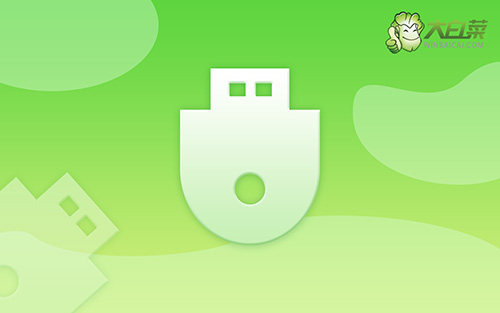
如何U盘装系统教程
第一步:大白菜u盘制作
1、确认电脑处于联网状态,下载大白菜U盘启动盘制作工具,制作u盘启动盘设置格式化,因此要提前备份u盘数据

2、接着,如图所示,默认USB—HDD模式以及NTFS格式设置,点击一键制作成U盘启动盘即可

第二步:大白菜u盘启动
1、确定u盘启动盘制作成功之后,就可以将它插入电脑,按下主机重启按钮。
2、等待电脑出现开机画面时,快速按下U盘启动快捷键,设置U盘启动即可进入winpe界面。

3、最后,选中【1】Win10X64PE(2G以上内存),回车进入winpe桌面。

第三步:大白菜u盘装win10
1、 打开一键装机软件,选择安装win10系统在“C盘”,点击“执行”。

2、 弹出一键还原窗口时,默认勾选,点击“是”。

3、 大白菜重装系统的过程中,会多次启动,第一次重启时,拔出u盘后,无需操作。
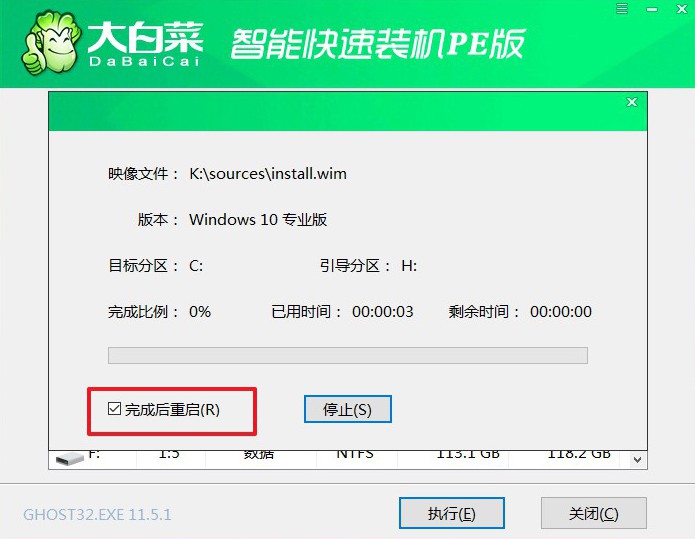
4、 最后,进入win10桌面重装系统完成。

好啦,通过这些操作,我们就可以完成U盘装系统教程和详细步骤了。需要注意的是,如果你是要将笔记本电脑重装系统,记得连接好电源,避免重装到一半就没电,导致重装系统失败出现更加严重的问题。那今天的教程就分享到这里了,希望可以帮助到有需要的朋友。

